Edge Chromium: înghețare filelor, suport pentru mod de contrast ridicat
Cu cea mai recentă versiune Canary, Microsoft Edge Chromium are o nouă funcție „Tab Freezing”, împreună cu suport avansat pentru modul nativ High Contrast în Windows 10.
Publicitate
După actualizarea browserului la cea mai recentă versiune Canary, adică 79.0.307.0, ar trebui să găsiți un nou steag care activează funcția de înghețare a filelor.
La fel ca Firefox, Edge este capabil să detecteze că PC-ul dvs. nu dispune de memorie și poate suspenda file pe care nu le-ați folosit sau la care nu le-ați uitat de ceva timp. Edge va opri orice activitate pentru filele pe care nu le-ați folosit timp de 5 minute. Această funcționalitate nu este o caracteristică exclusivă a Edge, este moștenită din Chromium.
Pentru a activa înghețarea filelor în Microsoft Edge Chromium,
- Actualizați Microsoft Edge Chromium la cea mai recentă versiune Canary (vezi mai jos).
- Tip
edge://flags/#proactive-tab-freezeîn bara de adrese și apăsați peintroducecheie. - Activați steagul Fila Înghețați folosind meniul drop-down de lângă numele steagului.
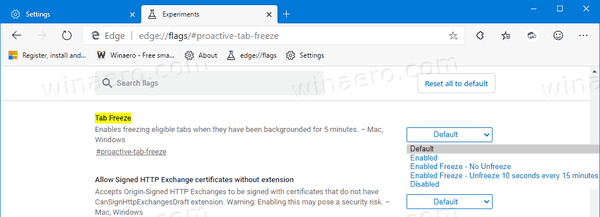
- Relansați browserul când vi se solicită.

Rețineți că este încă o funcție experimentală atât pentru Chromium, cât și pentru Edge, așa că ar putea funcționa cu probleme.
Începând de acum, puteți seta opțiunea la unul dintre următoarele moduri:
- Activat - activați-l cu valorile implicite
- Fără dezghețare - Edge nu va restabili filele din memorie.
- Dezghețați 10 secunde la fiecare 15 minute - Edge vă va reîncărca filele înghețate în memorie și le va păstra timp de 10 secunde la fiecare 15 minute.
O altă modificare în Edge Canary 79.0.307.0 este un semnal care forțează culorile native ale modului Contrast ridicat al Windows pe site-urile web pe care le navigați. O caracteristică destul de interesantă, care amintește de forțat temă întunecată pentru site-uri în Chrome.
Pentru a activa modul de contrast ridicat pentru site-urile web din Edge Chromium,
- Actualizați Microsoft Edge Chromium la cea mai recentă versiune Canary (vezi mai jos).
- Tip
edge://flags/#forted-colorsîn bara de adrese și apăsați peintroducecheie. - Activați steagul Culori forțate folosind meniul drop-down de lângă numele steagului.
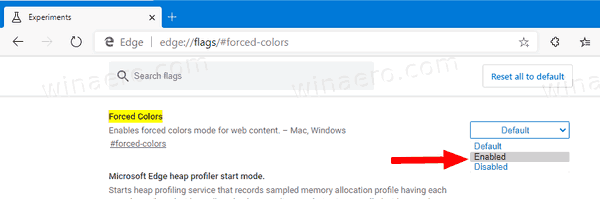
- Relansați browserul când vi se solicită.

- Acum, activați modul de contrast ridicat în Windows 10.
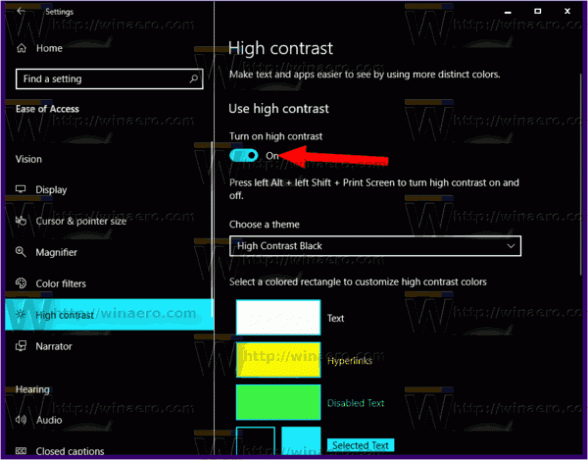
- Deschideți un site web în Edge Chromium. Veți observa cum redă diferit de aspectul său obișnuit.
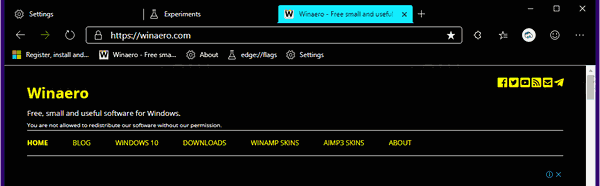
Pictograme noi de profil de utilizator
Microsoft livrează acum imagini noi, exclusive ale utilizatorilor pentru profilurile de browser (conturi). Imaginile pe care le oferă nu sunt incluse în niciun alt browser bazat pe Chromium. De asemenea, există un nou selector de imagini de profil.
Pentru a schimba pictograma profilului dvs. de utilizator,
- Faceți clic pe butonul de meniu și selectați Setări.

- În Setări, faceți clic Profiluri pe stanga.
- În dreapta, faceți clic pe butonul cu trei puncte și selectați Editați | ×.
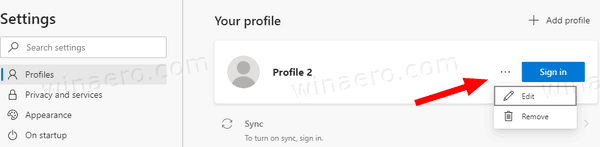
- În dialogul următor, selectați imaginea dorită și faceți clic pe Actualizați buton.
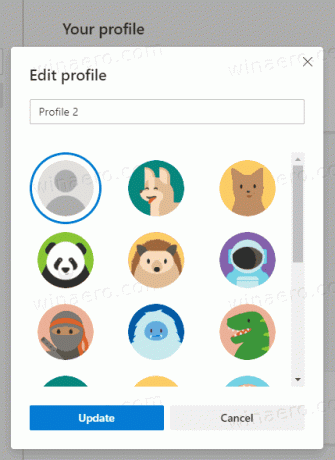
Notă: pașii de mai sus funcționează pentru profile locale. Pentru tine primar profil legat de un cont Microsoft, Edge vă va conduce la pagina de setări a profilului contului online.
După cum probabil știți deja, Microsoft utilizează în prezent trei canale pentru a furniza actualizări pentru Edge Insiders. Canalul Canary primește actualizări zilnic (cu excepția sâmbătă și duminică), canalul Dev primește actualizări săptămânal, iar canalul Beta este actualizat la fiecare 6 săptămâni. Canalul stabil este, de asemenea în drum spre utilizatori.
Versiunile Microsoft Edge reale
Versiunile actuale de pre-lansare ale Edge Chromium în momentul scrierii acestui articol sunt după cum urmează:
- Canal beta: 78.0.276.19
- Canalul dezvoltatorului: 79.0.301.2 (cel jurnalul de modificări)
- Canalul Canarelor: 79.0.307.0
Am acoperit multe trucuri și funcții Edge în următoarea postare:
Practic cu noul Microsoft Edge bazat pe Chromium
De asemenea, consultați următoarele actualizări.
- Edge Chromium: blocați cookie-urile terță parte pentru modul InPrivate, acces la extensie la căutare
- Microsoft scapă treptat de interfața de utilizare rotunjită în Edge Chromium
- Edge permite acum dezactivarea butonului Feedback Smiley
- Blocați aplicațiile potențial nedorite pentru descărcări în Microsoft Edge
- Comenzile media globale din Microsoft Edge Primiți un buton de respingere
- Microsoft Edge: noi opțiuni de blocare a redării automate, prevenirea urmăririi actualizată
- Dezactivați fluxul de știri pe pagina filă nouă în Microsoft Edge
- Activați butonul Meniu extensii în Microsoft Edge Chromium
- Eliminați butonul Feedback Smiley din Microsoft Edge
- Microsoft Edge nu va mai suporta ePub
- Cele mai recente carduri de trecere cu fila cu funcții Microsoft Edge Canary
- Microsoft Edge acum se reduce automat
- Detalii Microsoft Edge Chromium Roadmap
- Microsoft Activează comenzile media globale în Microsoft Edge
- Cum să utilizați vocile bazate pe cloud în Microsoft Edge Chormium
- Microsoft Edge Chromium: Nu traduceți niciodată, prepopulați Găsiți cu selecție de text
- Activați navigarea cu caret în Microsoft Edge Chromium
- Activați modul IE în Chromium Edge
- Canalul de actualizare stabil și-a făcut prima apariție pentru Microsoft Edge Chromium
- Microsoft Edge Chromium primește un buton de afișare a parolei actualizat
- Ce sunt lansările controlate de funcții în Microsoft Edge
- Edge Canary adaugă o nouă insignă text InPrivate, noi opțiuni de sincronizare
- Microsoft Edge Chromium: Ștergeți datele de navigare la ieșire
- Microsoft Edge Chromium permite acum schimbarea temei
- Microsoft Edge: suport pentru Windows Spell Checker în Chromium Engine
- Microsoft Edge Chromium: prepopulați Find cu selecție de text
- Microsoft Edge Chromium primește setări de prevenire a urmăririi
- Microsoft Edge Chromium: Schimbați limba de afișare
- Șabloane de politici de grup pentru Microsoft Edge Chromium
- Microsoft Edge Chromium: Fixați site-urile în bara de activități, modul IE
- Microsoft Edge Chromium va permite dezinstalarea PWA-urilor ca aplicații desktop
- Microsoft Edge Chromium include informații video YouTube în OSD de control al volumului
- Microsoft Edge Chromium Canary oferă îmbunătățiri ale modului întunecat
- Afișați pictograma numai pentru marcaj în Microsoft Edge Chromium
- Autoplay Video Blocker vine pe Microsoft Edge Chromium
- Microsoft Edge Chromium primește noi opțiuni de personalizare a paginii cu file
- Activați Căutarea Microsoft în Microsoft Edge Chromium
- Instrumentele de gramatică sunt acum disponibile în Microsoft Edge Chromium
- Microsoft Edge Chromium urmează acum tema întunecată a sistemului
- Iată cum arată Microsoft Edge Chromium pe macOS
- Microsoft Edge Chromium instalează acum PWA-uri în rădăcina meniului Start
- Activați Translator în Microsoft Edge Chromium
- Microsoft Edge Chromium își schimbă în mod dinamic agentul de utilizator
- Microsoft Edge Chromium avertizează când rulează ca administrator
- Schimbați motorul de căutare în Microsoft Edge Chromium
- Ascundeți sau afișați bara de preferințe în Microsoft Edge Chromium
- Instalați extensiile Chrome în Microsoft Edge Chromium
- Activați modul întunecat în Microsoft Edge Chromium
- Funcțiile Chrome au fost eliminate și înlocuite de Microsoft în Edge
- Microsoft a lansat versiuni de previzualizare Edge bazate pe Chromium
- Edge pe bază de crom pentru a accepta fluxuri video 4K și HD
- Extensia Microsoft Edge Insider acum disponibilă în Microsoft Store
- Practic cu noul Microsoft Edge bazat pe Chromium
- Pagina de suplimente Microsoft Edge Insider dezvăluită
- Microsoft Translator este acum integrat cu Microsoft Edge Chromium



